CLion 2018是一款跨平台c/c++IDE开发工具,该版本引入了一个实验性的基于clangd的语言引擎,用于在它编辑器中显示代码错误和警告,该编辑器与它自己的语言引擎一起工作。 它默认在所有平台上启用。 请注意,clangd引擎仅用于代码分析,不会影响其他代码洞察功能,如完成或重构。新版本捆绑了数据库工具和SQL插件,它将DataGrip的功能添加到软件中。 这允许您使用许多已知的数据库,如MySQL,PostgreSQL,Oracle等。浏览数据库的内容,读取和修改数据,执行查询以及获取SQL的完整代码洞察。A power语言的电动工具。智能C和C ++编辑器。由于本机C和C ++支持,包括C ++ 11标准,libc ++和Boost,它可以一直了解您的代码并在您专注于重要事项时处理例程。要加快开发周期,请通过重新编译单个文件来快速验证本地更改。目前,这仅适用于CMake(它调用相应文件的CMake目标,而不是直接编译器调用)和编译数据库项目(它从json文件调用编译命令)。如果使用-fsanitize选项构建项目,它将在运行工具窗口的“清理程序”选项卡中显示清理程序的输出。 使用它来查看错误列表,导航到编辑器中的源,并执行更多操作。
CLion 2018的新功能:
一、C ++支持
1、基于Clangd的语言引擎
CLion 2018.2引入了一个实验性的基于clangd的语言引擎,用于在CLion编辑器中显示代码错误和警告,该编辑器与CLion自己的语言引擎一起工作。它在Linux和macOS上默认启用。请注意,clangd引擎仅用于代码分析,不会影响其他代码洞察功能,如完成或重构。
2、参数选择缺陷检查
是否可以检测相同类型的参数以错误顺序传递的情况?如果参数和参数名称有意义!欢迎在CLion进行新的检查以提醒您:参数选择缺陷。请注意,它在新的基于clangd的语言引擎之上工作,因此您必须将其打开以启用新检查。
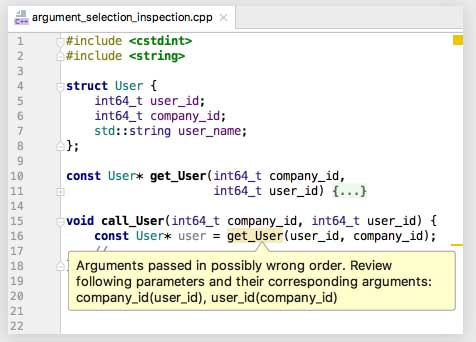
二、新项目模型
1、Gradle C ++
现在可以在CLion中打开新的Gradle C ++项目(请参阅新的C ++插件公告)。使用build.gradle文件或包含此文件的目录在CLion中打开Gradle项目。所有IDE功能(包括完整的代码洞察)都可用于CLion中的此类项目。
2、编译数据库
编译数据库是用于在项目中构建文件的所有编译选项的集合。如果您设法从项目中获取一个(通过构建系统的选项或单独的工具,如bear和intercept-build),您现在可以使用生成的json文件在CLion中打开您的项目。代码洞察确实有效,但尚无法构建,运行或调试此类项目。
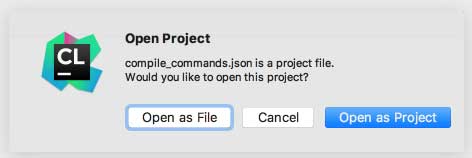
三、CMake支持
1、包含的文件作为项目文件
您不再需要直接在CMake中列出项目根目录中的头文件,以获得CLion中此类文件的完整代码洞察。如果将头文件或源文件包含到任何项目文件中,CLion也会自动将其视为项目文件,这意味着完整的代码洞察将在那里工作!
2、CMake宏
在CLion中配置外部工具时,您现在可以使用特定于CMake的宏,这些宏分享有关当前CMake运行配置的信息:构建目录,构建类型名称,程序参数或目标名称。
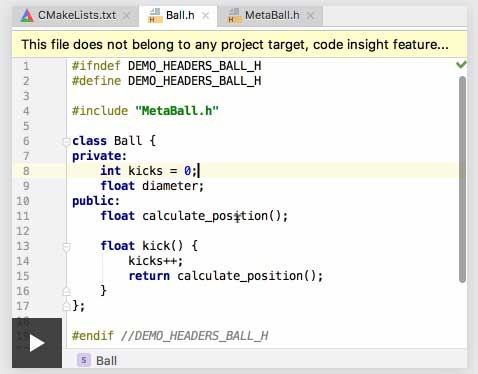
四、动态分析
1、谷歌消毒剂
如果使用该-fsanitize选项构建项目,CLion将在运行工具窗口的“清理程序”选项卡中显示清理程序的输出。使用它来查看错误列表,导航到编辑器中的源,并执行更多操作。在CLion中享受对ASAN,TSAN,MSAN和UBSAN的支持。
2、Valgrind Memcheck出口/进口
要密切关注项目的内存问题并跟踪进度,现在可以将Valgrind Memcheck结果导出到XML文件中。无论何时需要,都可以轻松地重新导入它们。
五、重新编译单个文件
要加快开发周期,请通过重新编译单个文件来快速验证本地更改。使用CLion的新动作Run | 重新编译(Shift + Ctrl + F9)。目前,这仅适用于CMake(它调用相应文件的CMake目标,而不是直接编译器调用)和编译数据库项目(它从json文件调用编译命令)。
六、数据库工具和SQL
clion 2018.22捆绑了Database Tools和SQL插件,它将DataGrip的功能添加到CLion。这允许您使用许多已知的数据库,如MySQL,PostgreSQL,Oracle等。浏览数据库的内容,读取和修改数据,执行查询以及获取SQL的完整代码洞察。

七、IDE性能
使编辑器更具响应性是目前我们的首要任务之一。CLion 2018.2带有以下改进:
1、Lexer-only缩进处理器允许CLion根据词法分析器信息格式化您的代码。
2、版本2018.2为UI冻结带来了修复:
完成用例,
到处搜索,
导航到相关符号,
面包屑,
和更多。
八、其他改进
您会发现其他增强功能:
1、捆绑的LLDB 6.0和CMake 3.12。
2、LLDB和GDB的一系列修复程序。
3、支持WSL后台进程(从Windows 10 v1803开始)。
4、MacBook Touch Bar支持(了解更多)。
5、改进了VCS支持
安装教程
1运行Clion-2018.2安装程序,开始安装
解压并打开下载的安装包,运行Clion-2018.2安装程序,开始安装
2点击Next
点击Next
3根据需要选择安装路径,然后点击Next
根据需要选择安装路径,默认安装在C盘,然后点击Next
4勾选需要的文件格式,建议全部勾选,然后点击Next
勾选需要的文件格式,建议全部勾选,然后点击Next
5点击Install
点击Install
6等待软件安装完成即可
等待软件安装完成即可
7安装完成,点击finish
安装完成,点击finish
8将安装包中的“crack”文件夹下的“JetbrainsCrack.jar”破解文件复制到软件的安装目录bin文件下。
将安装包中的“crack”文件夹下的“JetbrainsCrack.jar”破解文件复制到软件的安装目录bin文件下,默认安装目录是C:\Program Files\JetBrains\CLion 2018.2\bin
9再用记事本打开“clion64.exe.vmoptions”这个文件,再后面添加破解文件的路径,就是中括号中的内容【-javaagent:C:\Program Files\JetBrains\CLion 2018.2\bin\JetbrainsCrack.jar】
再用记事本打开“clion64.exe.vmoptions”这个文件,再后面添加破解文件的路径,就是中括号中的内容【-javaagent:C:\Program Files\JetBrains\CLion 2018.2\bin\JetbrainsCrack.jar】注意:如果修改了安装路径,那么括号里的内容也要按你的路径改过来
10回到桌面,双击图标打开软件
回到桌面,双击图标打开软件
11选择do not import settings点击ok
选择do not import settings点击ok
12点击“skip remaining and set defaults”跳过设置默认
点击“skip remaining and set defaults”跳过设置默认
13点击activation code,然后打开安装包文件夹里面的clion 2018.2注册码文件,将注册码复制到程序中,点击OK
点击activation code,然后打开安装包文件夹里面的clion 2018.2注册码文件,将注册码复制到程序中,点击OK
14软件破解完成,关闭软件,开始汉化
软件破解完成,关闭软件,开始汉化
15打开安装目录下的“lib”文件夹,将原来的resources_en.jar英文版文件删除
打开安装目录下的“lib”文件夹,将原来的resources_en.jar英文版文件删除
16将汉化补丁“resources_cn.jar”复制到“lib”文件夹里面
将汉化补丁“resources_cn.jar”复制到“lib”文件夹里面
17再次打开软件,软件汉化成功,可以开始使用
再次打开软件,软件汉化成功,可以开始使用
>下载仅供下载体验和测试学习,不得商用和正当使用。
下载体验
